Man mano che programmi e dispositivi migliorano, le loro funzionalità possono essere condivise con altri. Ad esempio, puoi trasmettere il tuo telefono a un computer tramite il mirroring dello schermo. In questo caso, vedrai lo schermo del tuo telefono su uno schermo più grande. Successivamente, puoi trasmettere in streaming la tua canzone preferita dal tuo telefono alla TV o al computer tramite AirPlay.
Tuttavia, molti di voi sono confusi tra le 2 funzionalità menzionate: Screen Mirroring e AirPlay. Il mirroring dello schermo è uguale a AirPlay?
Se vuoi saperlo, partecipa alla discussione in questo post. Abbiamo elencato le informazioni indispensabili sulle 2 funzionalità. Sono inclusi anche suggerimenti bonus come riferimenti futuri. Scorri verso il basso per saperne di più.
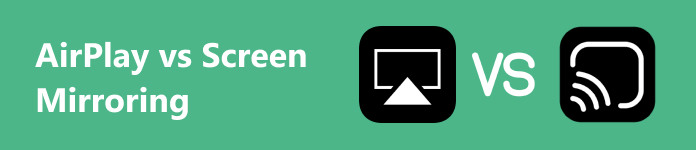
- Parte 1: AirPlay e mirroring dello schermo
- Parte 2: Il modo migliore per eseguire il mirroring dello schermo del telefono sul PC
- Parte 3: Come utilizzare AirPlay su iPhone
- Parte 4: domande frequenti su AirPlay e Screen Mirroring
Parte 1: AirPlay e mirroring dello schermo
A volte, guardare su uno schermo piccolo come un iPhone o un telefono Android è noioso rispetto a schermi più grandi come computer e TV. Il modo consigliato per farlo è usare AirPlay o lo screen mirroring. Ma in che modo differiscono tra loro per sapere quale usare per la migliore esperienza? Scopriamolo.
AirPlay
• È una funzionalità esclusiva dei dispositivi Apple come iPhone, iPad, Mac e Apple TV. Se il dispositivo che utilizzi non è compatibile con Apple, non puoi in alcun modo utilizzare AirPlay.
• La funzione viene comunemente utilizzata per lo streaming di contenuti. Include video, musica e foto.
• Può essere eseguito solo in modalità wireless.
schermo Mirroring
• Questa tecnica è molto più versatile di AirPlay. Funziona su diversi dispositivi e piattaforme. A volte, il metodo richiede il download di app e software aggiuntivi sul dispositivo.
• Viene utilizzato per condividere l'intero schermo del tuo dispositivo con un altro. Insomma, duplicazione. Puoi condividere tutti i contenuti che funzionano sul tuo dispositivo che hai duplicato.
• Può essere eseguito in modalità wireless o con l'uso di un cavo USB.
Parte 2: Il modo migliore per eseguire il mirroring dello schermo del telefono sul PC
iPhone e telefoni Android hanno procedure diverse per il mirroring dello schermo su un PC. Prova a utilizzare Specchio del telefono Apeaksoft. È uno strumento di terze parti che può trasmettere i tuoi dispositivi iOS e Android. È come un software 2in1! Inoltre, questo strumento può anche fare screenshot e registrare mentre esegui il mirroring dello schermo. In tal caso, puoi catturare momenti, immagini o testo mentre il processo è in corso.
Inoltre, il software ti consente di connettere il tuo smartphone in 3 modi. Si tratta di connessioni Wi-Fi, codici QR e cavo USB. Ora scopri di seguito come funziona lo strumento di mirroring dello schermo.
Fase 1 Innanzitutto, scarica il software sul tuo computer. Successivamente, configuralo e avvialo per vedere la sua interfaccia principale.
Fase 2 Ora seleziona il sistema operativo del telefono. Successivamente, segui i passaggi dettagliati di seguito in base alla funzione scelta. Tieni presente che i tuoi dispositivi sono connessi alla stessa rete Wi-Fi.
Se si sceglie la Specchio e controllo Android è possibile selezionare l'opzione Specchio senza fili or Specchio USB pulsante. Scarica l'app FoneLab Mirror sul tuo telefono Android se selezioni il metodo wireless. Successivamente, collegalo al software inserendo i codici. Possono essere le opzioni Rileva, Codice PIN e Codice QR. Se scegli la connessione USB, dovrai solo collegare il telefono Android al computer tramite un cavo USB.
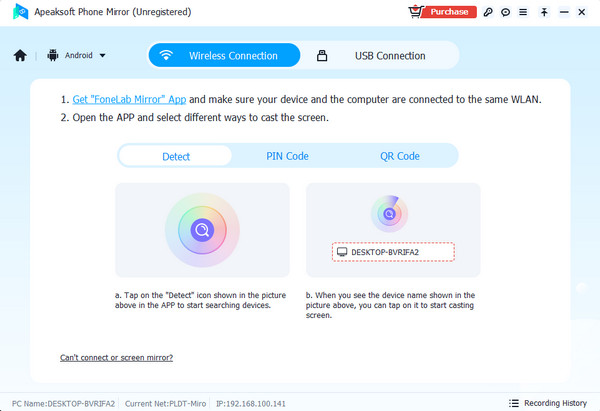
Se si sceglie la Specchio e controllo iOS opzione, puoi anche scegliere l'opzione Specchio senza fili or Specchio USB pulsanti. Se utilizzi una connessione wireless, scorri verso il basso in alto a destra sullo schermo del tuo iPhone. Successivamente, scegli il Specchio pulsante. Scegli successivamente il nome del software. D'altra parte, anche una connessione USB è semplice. Devi solo collegare i dispositivi con un cavo USB.
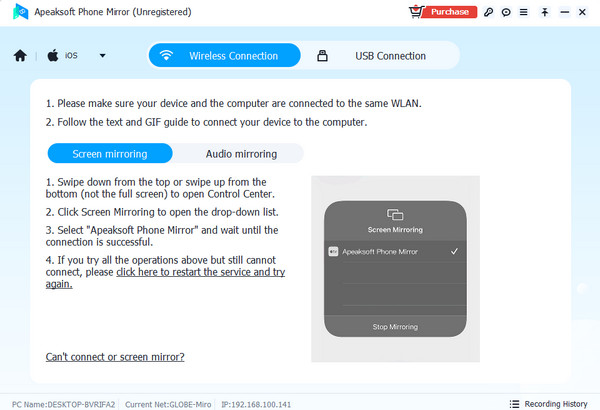
Fase 3 Ora goditi la visualizzazione del tuo telefono su un PC. Una volta che desideri terminare la sessione di mirroring dello schermo, tocca Disconnect pulsante al centro.
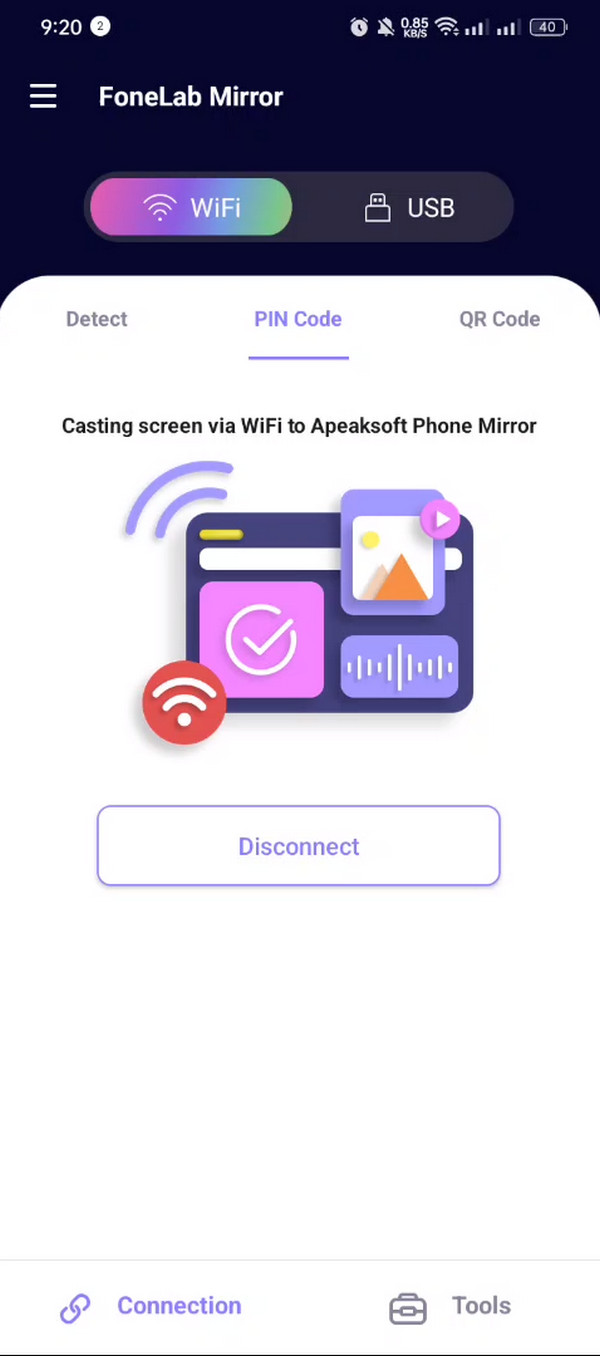
Parte 3: Come utilizzare AirPlay su iPhone
Conosci sicuramente la funzione principale di AirPlay sui tuoi dispositivi Apple grazie alle sezioni precedenti di questo post. Inoltre, AirPlay è uno strumento integrato sui tuoi dispositivi Apple che non devi più attivare. Significa che funziona automaticamente senza abilitarlo nell'app Impostazioni. Devi solo accedervi nel Centro di controllo. Inoltre, affinché la funzionalità funzioni è necessario connettere entrambi i dispositivi.
Aggiungiamo più conoscenza imparando come usare AirPlay mirroring su iPhone. Segui i passaggi dettagliati di seguito.
Fase 1 Attiva la funzione AirPlay del dispositivo su cui desideri trasmettere il tuo iPhone. Sul tuo iPhone, accedi a Control center caratteristica. Scorrere verso il basso nella parte in alto a destra dello schermo ti consentirà di eseguirlo. Ora vedrai i riquadri attivi che l'iPhone ti offre. Si prega di individuare il AirPlay or Specchio dello schermo pulsante sullo schermo. Toccalo per ulteriori opzioni.
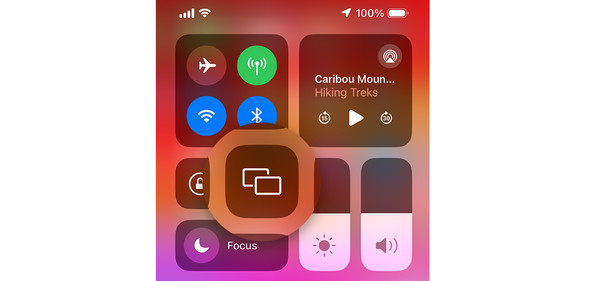
Fase 2 Il tuo iPhone ti mostrerà la finestra di dialogo AirPlay. Include i dispositivi che sono stati scansionati quando apri la funzione. Seleziona il dispositivo su cui preferisci eseguire il mirroring del tuo iPhone. Può essere un altoparlante, Apple TV, Mac, ecc. Successivamente, verrà richiesto un codice con il dispositivo ricevente AirPlay. Inseriscilo per connettere entrambi i dispositivi. Successivamente, noterai lo schermo dell'iPhone sul dispositivo connesso tramite AirPlay.
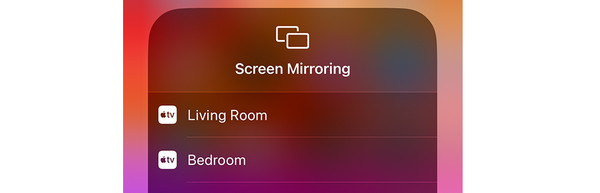
Parte 4: domande frequenti su AirPlay e Screen Mirroring
È possibile eseguire il mirroring dello schermo senza AirPlay sui dispositivi Apple?
Fortunatamente sì. Puoi eseguire lo screening dei mirror su tutti i dispositivi Apple. Alcuni programmi e applicazioni possono aiutarti a risolvere questo problema. Devi solo scaricarli sui tuoi dispositivi Apple. La cosa buona è che è possibile collegarli in modalità wireless o tramite un cavo USB. Dipende dalla disponibilità dei tuoi dispositivi o dei loro accessori.
Perché AirPlay è sfocato?
Alcuni individui riscontrano una cattiva qualità durante il mirroring dello schermo o lo streaming utilizzando AirPlay. Il motivo principale per cui ciò accade è a causa di una connessione Internet lenta. Se sai come configurare AirPlay, sai che richiede una connessione Internet. In tal caso, collega il tuo iPhone o altri dispositivi con una rete potente.
Netflix blocca il mirroring dello schermo?
SÌ. Il mirroring dello schermo ha bloccato le procedure di mirroring dello schermo mentre gli utenti lo utilizzano. Quando premi per farlo, lo schermo diventerà nero. In questo caso, non puoi vedere lo schermo del dispositivo su un altro.
Conclusione
In conclusione, la domanda mirroring dello schermo rispetto ad AirPlay è stata data risposta in questo post. Dice che AirPlay e lo screen mirroring sono quasi simili. La loro unica differenza principale è che lo screen mirroring duplicherà il tuo dispositivo su un altro. D'altro canto, AirPlay trasmetterà il tuo schermo a causa dello streaming. Inoltre, questo post introduce uno strumento di terze parti per trasmettere il tuo iPhone o telefono Android: Apeaksoft Phone Mirror.




